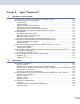Software User's Guide
Table Of Contents
- GUÍA DEL USUARIO DEL SOFTWARE
- Tabla de contenido
- Sección I: Windows®
- 1 Impresión
- Uso del controlador de impresora Brother
- Impresión de un documento
- Impresión dúplex (a dos caras)
- Escaneado, impresión y envío de fax simultáneos
- Botón de funcionamiento de la impresora
- Monitor de estado
- Ajustes del controlador de impresora (Para Windows®)
- Cómo acceder a los ajustes del controlador de impresora (Para Windows®)
- Funciones en el controlador de Windows®
- Funciones en BR-Script3 (emulación de lenguaje Post Script® 3™) Controlador compatible con impresora
- 2 Escaneado
- Escaneado de un documento mediante el controlador TWAIN
- Escaneo de documentos mediante el controlador WIA (sólo para Windows® XP)
- Uso del botón Escáner (para usuarios de cable de interfaz USB o paralelo)
- Uso de ScanSoft® PaperPort® SE y con OCR
- Visualización de elementos
- Organización de los elementos en carpetas
- Vínculos rápidos a otras aplicaciones
- ScanSoft® PaperPort® OCR le permite convertir imágenes de texto en archivos de texto que pueden modificarse.
- Puede importar elementos desde otras aplicaciones
- Puede exportar elementos a otros formatos
- Para desinstalar ScanSoft® PaperPort® SE con OCR
- 3 ControlCenter2
- 4 Escaneado en red (Para modelos con soporte de red integrado)
- 5 Configuración remota (No está disponible en los modelos DCP)
- 6 Software PC-FAX de Brother (No se encuentra disponible en los modelos DCP)
- Envío de PC-FAX
- Configuración de Marcación rápida
- Libreta de direcciones Brother
- Configuración de un miembro en la Libreta de direcciones
- Configuración de un grupo para multienvíos
- Modificación de la información de los miembros
- Eliminación de un miembro o de un grupo
- Exportación de la Libreta de direcciones
- Importación a la Libreta de direcciones
- Envío de un archivo como PC-FAX mediante la interfaz de usuario de estilo Fax
- Envío de un archivo como PC-FAX mediante la interfaz de usuario de estilo sencillo
- Recepción PC-FAX
- 1 Impresión
- Sección II: Apple® Macintosh®
- 7 Impresión y envío de faxes
- Configuración del ordenador Apple® Macintosh® equipado con USB
- Botón de funcionamiento de la impresora
- Monitor de Estado
- Utilización del controlador Brother Laser para Macintosh® (Mac OS® X)
- Utilización del controlador Brother Laser para Macintosh® (Mac OS® 9.1 a 9.2)
- Utilización de BR-Script3 (controlador de impresora de emulación de lenguaje Post Script® 3™)
- Envío de un fax (No está disponible en los modelos DCP)
- 8 Escaneado
- 9 ControlCenter2 (Para Mac OS® 10.2.4. o superior)
- 10 Escaneado en red (No está disponible en DCP-8060)
- 11 Configuración remota (No está disponible en los modelos DCP)
- 7 Impresión y envío de faxes
- Índice
- brother SPA
1. Impresión
3
Impresión de un documento 1
Cuando el equipo recibe datos del ordenador, empieza a imprimir tomando papel de la bandeja. El equipo
puede imprimir en muchos tipos diferentes de papel y sobres. (Consulte la Guía del usuario para obtener
información acerca de la Bandeja del papel y el Papel recomendado.)
a Desde la aplicación, seleccione el comando Imprimir.
Si cualquier otro controlador de impresora ya se queda instalado en el ordenador, seleccione
Brother MFC-XXXX o DCP-XXXX Printer* como el controlador de impresora en el menú de impresión
o configuraciones de impresión en la aplicación de software y, a continuación, haga clic en Aceptar para
iniciar la impresión.
*(XXXX corresponde al nombre de su modelo. Si está utilizando un cable USB para conectar el equipo,
aparecerá USB en el nombre del controlador de la impresora.)
Nota
Para usuarios de Macintosh
®
, consulte Utilización del controlador Brother Laser para Macintosh
®
(Mac
OS
®
X) en la página 119 o Utilización del controlador Brother Laser para Macintosh
®
(Mac OS
®
9.1 a 9.2)
en la página 122.
b El ordenador envía los datos al equipo. El LED de Estado parpadea en amarillo, y el equipo comienza
a imprimir.
c Cuando el equipo acaba de imprimir todos los datos, en la pantalla LCD se visualiza el estado del
equipo.
Nota
El tamaño del papel y la orientación del mismo se pueden seleccionar desde el software de aplicación.
Si el software de aplicación no admite el tamaño de papel personalizado escogido, seleccione el tamaño
inmediatamente superior.
A continuación, ajuste el área de impresión cambiando los márgenes izquierdo y derecho desde el
software de aplicación.